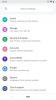Mis on iOS 9-s uut?
Apple'i iOS 9 ei tundu esmapilgul liiga erinev. Sellel on sama kujunduskeel ja stiil nagu iOS 8, kuid on mitmeid uusi funktsioone, mida soovite katsetada.
- Proaktiivne otsing on Apple'i Google Now konkurent, mis püüab ennustada teavet, mida igal hetkel vajate. Lihtne pühkimine avakuva vasakust servast viib teid Siri soovituste juurde, mis hõlmavad kontakte, rakendusi, uudiseid ja muud olulist teavet, nagu lennumarsruudid jne.
- Siri on palju targem, mõistab loomulikku keelt ja konteksti palju paremini kui varem.
- Apple Music sisaldub ka iOS 9-s, kuid olete sellega juba tuttav, kui olete installinud iOS 8.4.
- Multitegumtöö on uue välimusega, nii et kui lähete rakendusi sulgema, saate pika voo asemel karusselli sirvida.
- Transiit juhised on nüüd saadaval Mapsis koos rongiaja prognooside ja juhistega suurtes raudteejaamades.
- Märkmed rakendus on täiendatud, et toetada jooniseid ja paremat organiseerimist.
- Rahakott võtab üle Apple Pay ja piletite Passbooki.
- Fotod rakendus saab uusi kaustu, mis eraldavad selfid ja ekraanipildid.
- Uudised rakendus pakub teile soovitud uudiste kohandatud voogu.
- Jagatud ekraani vaade iPadis võimaldab teil kasutada kahte rakendust korraga.
Kõik need funktsioonid on kaasas, kuigi mõned ei pruugi kõigis seadmetes töötada, kui teie riistvara on vana.
Kuidas alla laadida iOS 9
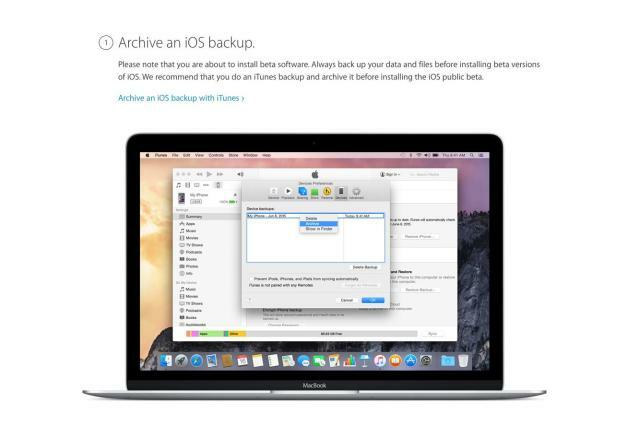
Esmalt kontrollige, kas teie seade ühildub iOS 9-ga. See peaks töötama iPhone 4S, iPhone 5, iPhone 5C, iPhone 5S, iPhone 6, iPhone 6 Plus, iPad 2 või uuem, iPad Mini või uuem ja viienda põlvkonna iPod Touch. Loomulikult ei soovita me vanematel seadmetel beetaversiooni kasutada, kuna jõudlus kannatab tõenäoliselt oluliselt. Need, kellel on iPhone 5S ja uuem või iPad Air või uuem, peaksid sobima.
Ärge laadige iOS 9 alla järgmistesse seadmetesse:
- iPhone 5
- iPhone 5C
- iPhone 4S
- iPad Mini (esimene põlvkond)
Enne värskenduse allalaadimist peaksite varundama kõik, mis teie telefonis on, et te ei riskiks kõigi oma rakenduste, fotode jms kaotamisega. Selleks saate oma telefoni iPhone'i abil otse iCloudi varundada või ühendada selle arvutiga ja varundada otse iTunes'i. Peaksite kontrollima Apple'i juhised siin, mis selgitab, kuidas varukoopiat arhiveerida, et teie seade läheks tagasi tarkvara vanale versioonile, kui otsustate oma seadme alandada. Apple'i juhised nõuavad, et kasutaksite iCloudi asemel iTunesit. Siin on sammude kiire ülevaade:
- Avage iTunes ja veenduge, et see oleks uusim versioon.
- Ühendage seade vooluvõrku ja laske sellel sünkroonida.
- Kliki Kokkuvõteja seejärel klõpsake Varunda kohe.
- Kui varundamine on tehtud, minge aadressile iTunes > Eelistused > Seadmed.
- Otsige üles oma varukoopia ja klõpsake Ctrl-klahvi all hoidvat varukoopiat. Valige Arhiiv.
Kui kõik teie andmed on kaitstud, minge lihtsalt lehele Seaded > Üldine > Tarkvarauuendus et näha, kas see on allalaadimiseks saadaval. Seejärel saadab Apple värskenduse õhu kaudu allalaadimiseks. Sellel aastal on see palju väiksem, 1,3 GB, nii et teil peaks olema ruumi iOS 9 allalaadimiseks oma iPhone'i või iPadi. Algselt oli mõnel kasutajal probleeme tarkvara allalaadimisega, kuid tundub, et iOS 9 allalaadimine toimib nüüd tõrgeteta.
Tõenäoliselt värskendab Apple iOS 9 perioodiliselt suurte parandustega ja nii edasi.
Kuidas minna üle iOS 8.4-le?
1 kohta 3
Igaks juhuks, kui tunnete end iOS 9 üle koormatuna või soovite lihtsalt iOS 8.4 juurde tagasi pöörduda, Apple'il on alandamise juhend teie jaoks seadistatud. See viib teid tagasi arhiivitud iPhone'i või iPadi varukoopia juurde, eeldades, et järgisite Apple'i juhiseid. Siin on kokkuvõte:
- Veenduge, et teil oleks iTunes'i uusim versioon.
- Lülitage seade taasterežiimi, järgides neid samme.
- Lülitage seade välja ja ühendage see arvutiga, hoides samal ajal all nuppu Kodu.
- Hoidke avakuva nuppu all, kuni näete Ühendage iTunesiga ekraanil.
- Kui näete seda ekraani, vabastage nupp Avaleht.
- Kui te seda ekraani ei näe, proovige uuesti samme 1 kuni 3.
- Vajutage taastamist.
- Kui lülitasite funktsiooni Find My iPhone sisse, sisestage pärast taastamist oma Apple ID ja parool seadme aktiveerimiseks.
- Kui te ei saa taastamist lõpule viia, hankige abi Apple'ilt.
- Kui taastamine on lõpetatud, seadistage oma seade arhiveeritud varukoopiast. See varukoopia peaks pärinema iOS-i varasemast versioonist.
Lisasime siia ka juhised teie mugavuse huvides juhuks, kui te ei arhiivinud oma iPhone'i või iPadi varukoopiat Apple'i juhendi kohaselt.
- Ühendage oma iPhone arvutiga ja ühendage iTunesiga. Seejärel varundage kogu oma teave. Ühendage lahti.
- Laadige alla iOS 8.4 puhas koopia aadressilt ipswdownloader.com. Valige oma seade, mudel ja iOS 8.4 püsivara. Allalaadimiseks klõpsake.
- Kui ootate selle allalaadimist, lülitage jaotises "Leia minu iPhone" välja Seaded > iCloud > Leia minu iPhone. Peate teadma oma Apple ID-d ja parooli.
- Kui iOS 8.4 koopia on alla laaditud, avage iTunes ja ühendage oma iPhone.
- Klõpsake kohta, kus on kirjas "iPhone". Seejärel klõpsake nuppu "Otsi värskendusi", hoides samal ajal all klahvi "Option" Macis või "CTRL" klahvi Windowsis. Hoidke klahvi all ja klõpsake samal ajal. See avab järgu valimisel valikud, mille vahel valida.
- Näete failimenüüd. Kerige, kuni näete värske iOS 8.4 püsivara .ipsw-faili. Valige see fail ja klõpsake nuppu OK.
Nüüd olete tagasi stabiilse iOS 8.4 värskenduse juurde, mille just mõni päev tagasi alla laadisite. Siiski võite alati minna tagasi iOS 9 juurde, kui olete uuesti uudishimulik. Ärge unustage oma teavet alati varundada!
WWDC 2023 raames kuulutas Apple välja iPadOS 17 oma tahvelarvutitele. Väidetavalt pakub iPadi operatsioonisüsteemi järgmine versioon uusi võimalusi isikupärastamiseks lukustuskuva ja vidinatega suhtlemist, muutes samal ajal ka PDF-failidega töötamise lihtsamaks Märkmed. Samuti pääsete nüüd oma iPadis juurde terviserakendusele. Lukustuskuva isikupärastamine sarnaneb iPhone'i lukustuskuva kohandamisega, mis käivitati iOS 16-ga.
Kuid iPadOS 17 pole saadaval kõigi iPadide jaoks, mis said eelmisel aastal iPadOS 16. Siin on täielik nimekiri kõigist iPadidest, mis sel aastal saavad (ja ei saa) iPadOS 17.
iPadOS 17 ühildub nende iPadidega
Apple teatas WWDC 2023 konverentsil iOS-i – iPhone’ide operatsioonisüsteemi – värskendustest. Operatsioonisüsteemiga iOS 17 juurutab ettevõte funktsioone mitte ainult selliste rakenduste jaoks nagu Telefon, Sõnumid, Safari ja Maps, vaid värskendab ka AirDropi, et seda veelgi paremaks muuta.
Kuid iga uue iOS-i värskendusega kerkib esile oluline küsimus: kas minu iPhone'i värskendatakse? Tõenäoliselt, aga võib-olla ka mitte. Siin on kõik iPhone'id, mida värskendatakse (ja mitte) versioonile iOS 17.
iOS 17 ühildub iPhone Xs ja uuemate versioonidega
Apple iPhone 8 Julian Chokkattu/Digitaalsed trendid
Sama regulaarne kui looded, on Apple'i ülemaailmsest arendajakonverentsist (WWDC) saanud meie kalendri suur ja väga oodatud osa. Nagu tavaliselt, hõlmavad selle aasta põhiteated kõiki tavalisi iOS-i, iPadOS-i, watchOS-i, macOS ja palju muud – kuid see aasta on ka teistsugune tänu Apple'i täiesti uue valdkonna, Vision Pro avalikustamisele. peakomplekt.
Põhiettekanne oli nagu tavaliselt sisu täis ja rääkida on palju. Siin on kokkuvõte kõigest, mida Apple WWDC 2023 raames teatas!
Vision Pro VR-peakomplekt